如何将iPhone屏幕投影到Windows电脑
1、把iPhone手机用数据线和Windows电脑连接起来;

2、在“工具箱”界面,找到“苹果录屏大师”点击;

3、根据自己手机系统版本点击“选择”;

4、电脑出现如下界面,可到手机上进行操作;

5、苹果手机从底端上滑,在出现界面找到“屏幕镜像”点击;
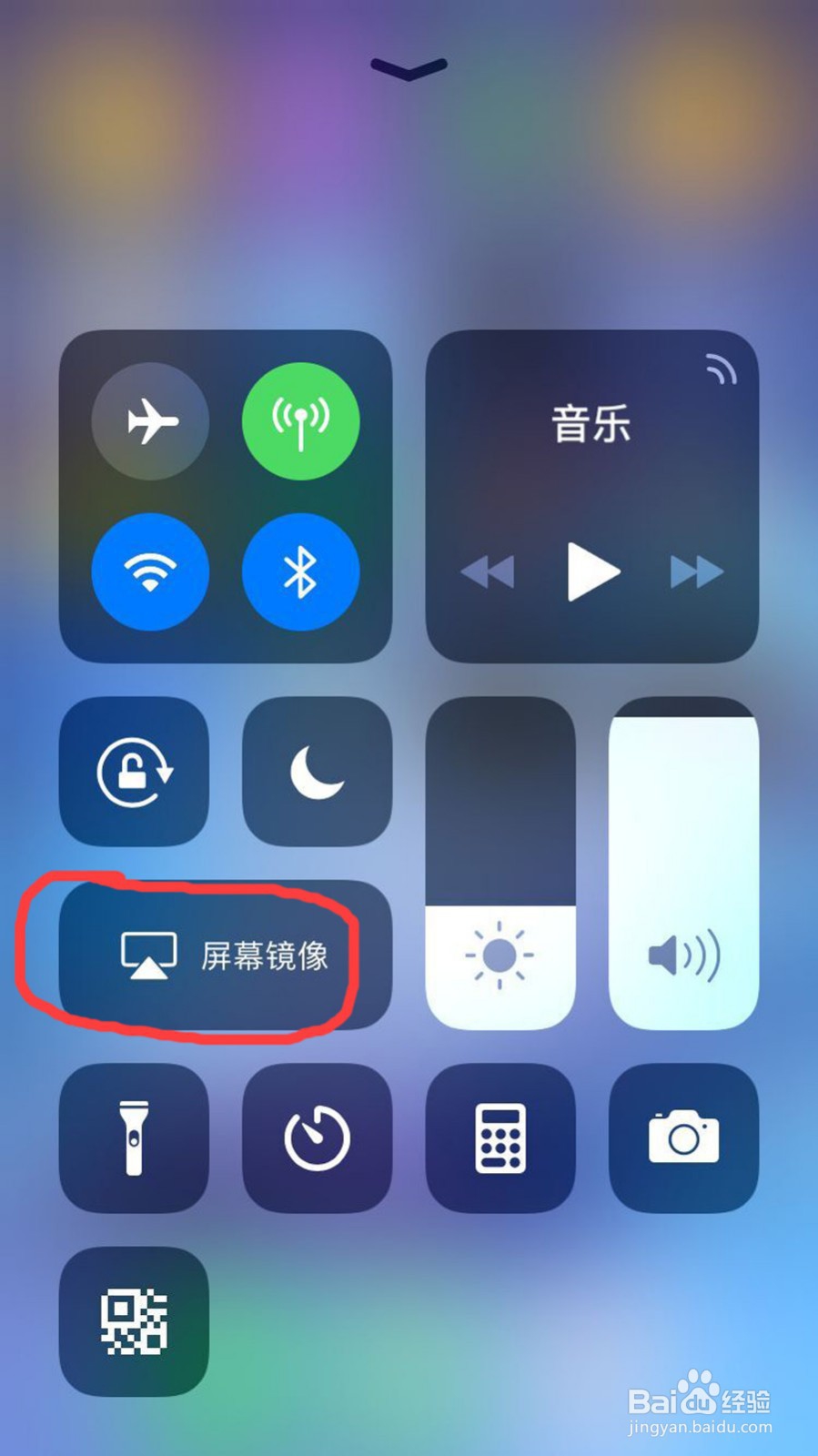
6、出现如下图片,点击“中间红圈内容”;
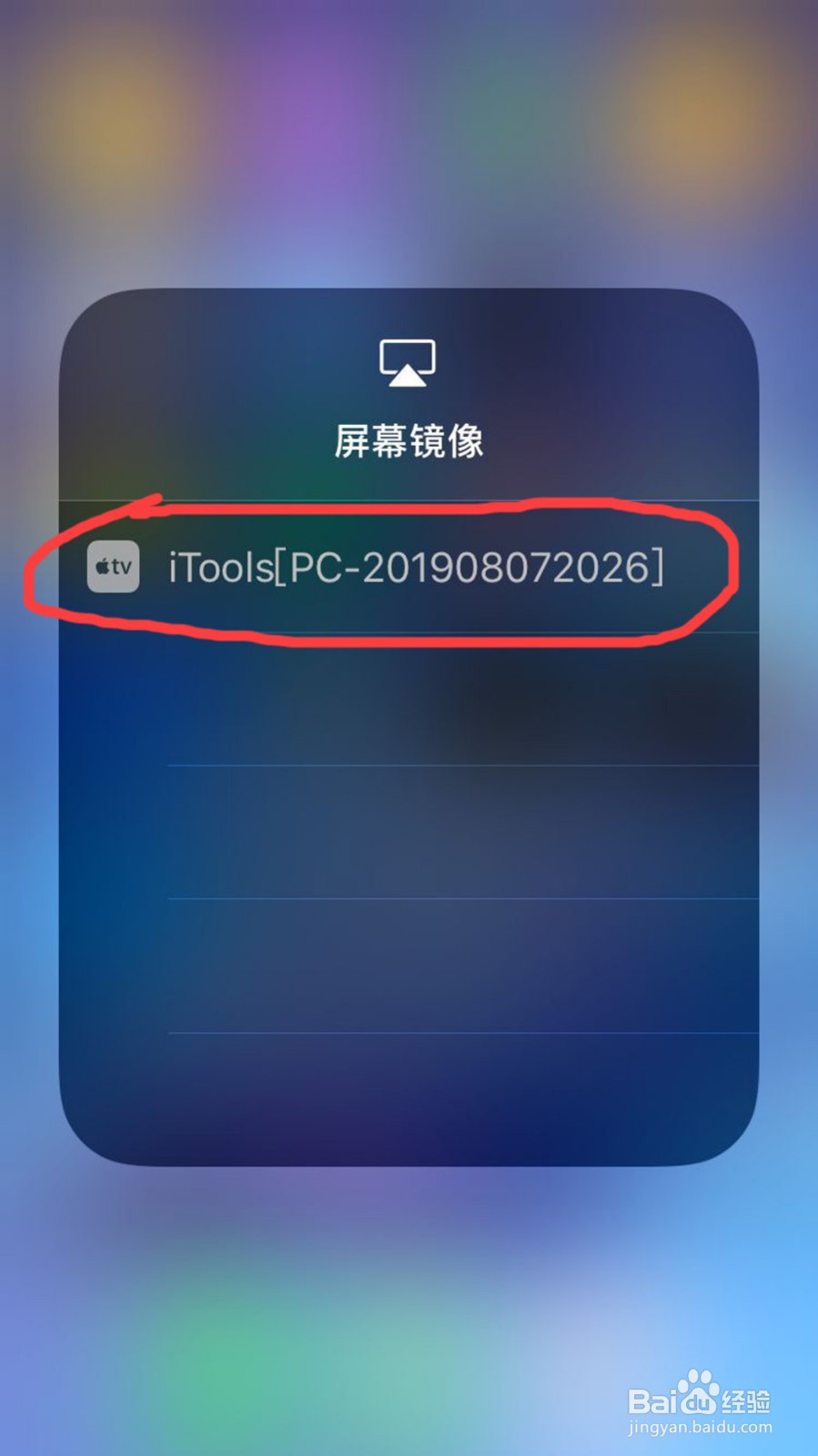
7、当“iToolsPC-201908072026”选中时,iPhone投影Windows电脑完成;

8、我们点击手机回到主界面,则电脑上的投屏也显示为主界面;可以点击“左上角全屏图标”,让界面在电脑上全屏化如下


9、总结:
1,把iPhone手机用数据线和Windows电脑连接起来;
2,在“工具箱”界面,找到“苹果录屏大师”点击;
3,根据自己手机系统版本点击“选择”;
4,电脑出现如下界面,可到手机上进行操作;
5,苹果手机从底端上滑,在出现界面找到“屏幕镜像”点击;
6,出现如下图片,点击“中间红圈内容”;
7,当“iToolsPC-201908072026”选中时,iPhone投影Windows电脑完成;
8,我们点击手机回到主界面,则电脑上的投屏也显示为主界面;可以点击“左上角全屏图标”,让界面在电脑上全屏化如下
声明:本网站引用、摘录或转载内容仅供网站访问者交流或参考,不代表本站立场,如存在版权或非法内容,请联系站长删除,联系邮箱:site.kefu@qq.com。
阅读量:82
阅读量:44
阅读量:81
阅读量:144
阅读量:152